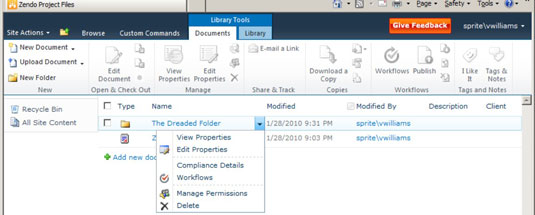Saate dokumentide korraldamiseks kasutada SharePoint 2010 dokumenditeekide kaustu. Nii et võib-olla on teil dokumenditeek ja teil on failide alamhulk, mida peaksid nägema ainult juhendajad. Saate need failid panna eraldi dokumenditeeki ja määrata sellele teegile õigused.
Kuid öelge, et teil on juba üks teek seadistatud nii, nagu teile meeldib, ja teise luua tundub rumal. Selle asemel saate kasutada kausta, et eraldada piiratud failid ülejäänud teegis olevatest failidest.
Dokumenditeegi sees kausta loomiseks tehke järgmist.
Sirvige oma dokumenditeeki, kuhu soovite kausta luua.
Klõpsake SharePointi lindi vahekaardil Dokumendid nuppu Uus kaust.
Ilmub aken Uus kaust. Kui te nuppu Uus kaust ei näe, on kaustad teegi jaoks keelatud. Teegis olevate kaustade lubamiseks või keelamiseks kasutage jaotises Teegi sätted valikut Täpsemad sätted.
Tippige väljale Nimi kausta nimi ja klõpsake nuppu Salvesta.
Kaust kuvatakse dokumenditeekis.
Failide kausta üleslaadimiseks toimige järgmiselt.
Klõpsake kausta nimel, et selles navigeerida, ja seejärel klõpsake lindi vahekaardil Dokument nuppu Laadi dokument üles.
Ilmub dokumendi üleslaadimise aken.
Sirvige dokumenti, mille soovite kausta üles laadida.
Veenduge, et väljal Kaust oleks loetletud kaust, kuhu soovite dokumendi üles laadida.
Kui kaust on vale, klõpsake õige kausta valimiseks nuppu Vali kaust.
Dokumendi kausta üleslaadimiseks klõpsake nuppu OK.

Kaustadega saate töötada samamoodi nagu dokumentidega. See tähendab, et atribuutidega ja lindiga töötamise reeglid kehtivad ka kaustade kohta.
Juurdepääsu piiramiseks kaustale, et ainult teatud rühmad saaksid sellele juurde pääseda, toimige järgmiselt.
Klõpsake kausta nime juures rippmenüü noolt ja valige Lubade haldamine.
Ilmub lubade leht.
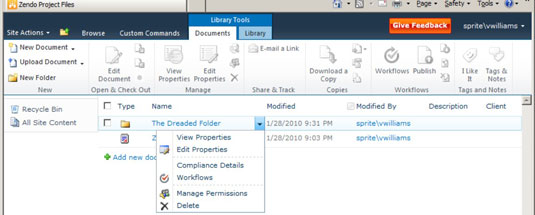
Klõpsake nuppu Peata õiguste pärimine ja seejärel klõpsake dialoogiboksis nuppu OK, mis hoiatab teid, et loote selle kausta jaoks kordumatuid õigusi.
Määrake kaustale soovitud õigused.